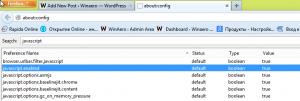Grave uma chamada do Skype sem usar ferramentas de terceiros
O Skype é um software VoIP popular que a Microsoft adquiriu há algum tempo. Um de seus recursos tão aguardados era a gravação de chamadas. Finalmente, a empresa adicionou a capacidade de gravar uma chamada do Skype para o aplicativo. Não são mais necessários aplicativos de terceiros. Agora o Skype tem suporte nativo para gravar e compartilhar suas gravações de chamadas.
Propaganda
O anúncio oficial afirma o seguinte.
Quando adicionamos vídeo às chamadas do Skype há mais de dez anos, a capacidade de compartilhar momentos importantes com entes queridos deu um grande passo em frente. Hoje, estamos apresentando a gravação de chamadas para ajudar a capturar momentos especiais em uma chamada do Skype com seus entes queridos ou gravar reuniões importantes com seus colegas.
A gravação de chamadas é totalmente baseada na nuvem e agora está disponível na versão mais recente do Skype e na maioria das plataformas, exceto Windows 10. A gravação de chamadas está chegando ao Windows 10 com a versão mais recente do Skype sendo lançada nas próximas semanas.
Assim que você começa a gravar, todos na chamada são notificados de que a chamada está sendo gravada - portanto, não há surpresas. Se você estiver em uma chamada de vídeo, o Skype gravará o vídeo de todos, bem como todas as telas compartilhadas durante a chamada. Após a ligação, você pode salvar e compartilhar a ligação gravada pelos próximos 30 dias.
Para gravar uma chamada no Skype, faça o seguinte.
- Ao ligar para alguém, clique no botão +.
- Selecione Comece a gravar do menu.

- Em um dispositivo móvel, toque no sinal + e depois toque em Iniciar a gravação.

- Um banner aparecerá na tela do Skype, avisando a todos que você começou a gravar a chamada.

Após a ligação, a gravação é finalizada e postada em seu chat, onde fica disponível por 30 dias. Você e todos os participantes da chamada podem salvar a gravação localmente ou compartilhá-la com seus contatos a qualquer momento durante os 30 dias.
Você pode baixar a chamada gravada clicando no botão de menu de três pontos verticais e selecionando Salvar em 'Downloads' / Salvar como ... do menu.
Além disso, você pode compartilhar sua gravação de chamadas selecionando o comando Encaminhar no menu (veja a imagem acima). Na próxima caixa de diálogo, selecione os contatos com os quais deseja compartilhar a gravação.

É isso.
Fonte: Microsoft.